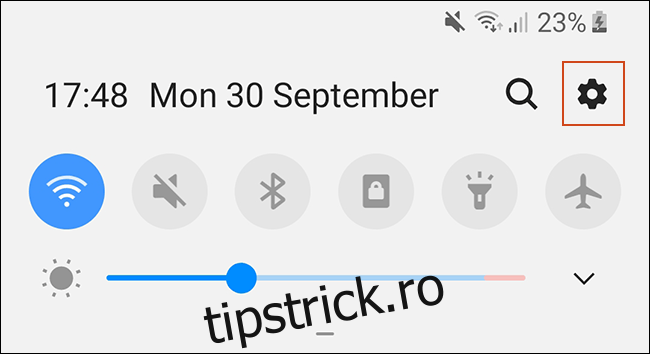În timp ce Google se concentrează pe Asistent, proprietarii de Android nu ar trebui să uite de funcția de accesibilitate Text-to-Speech (TTS). Va converti textul din aplicațiile dvs. Android, dar poate fi necesar să îl modificați pentru ca vorbirea să sune așa cum doriți.
Modificarea vocilor Text-to-Speech se face cu ușurință din meniul de setări de accesibilitate Android. Puteți modifica viteza și înălțimea vocii alese, precum și motorul de voce pe care îl utilizați.
Google Text-to-Speech este motorul de voce implicit și este preinstalat pe majoritatea dispozitivelor Android. Dacă dispozitivul dvs. Android nu îl are instalat, puteți descărca Aplicația Google Text-to-Speech din Google Play Store.
Cuprins
Modificarea ritmului de vorbire și a înălțimii
Android va folosi setările implicite pentru Text-to-Speech Google, dar poate fi necesar să modificați viteza și înălțimea vocii Text-to-Speech pentru a vă facilita înțelegerea.
Modificarea ratei de vorbire și a tonului TTS necesită accesul în meniul de setări de accesibilitate Google. Pașii pentru aceasta pot varia ușor, în funcție de versiunea dvs. de Android și de producătorul dispozitivului.
Pentru a deschide meniul de accesibilitate Android, accesați meniul „Setări” Android. Puteți ajunge la aceasta glisând în jos pe ecran pentru a accesa fereastra de notificare și atingând pictograma roată din dreapta sus sau lansând aplicația „Setări” din sertarul de aplicații.
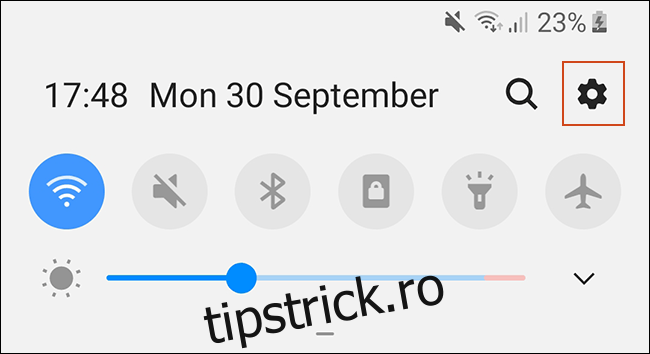
În meniul „Setări”, atingeți opțiunea „Accesibilitate”.
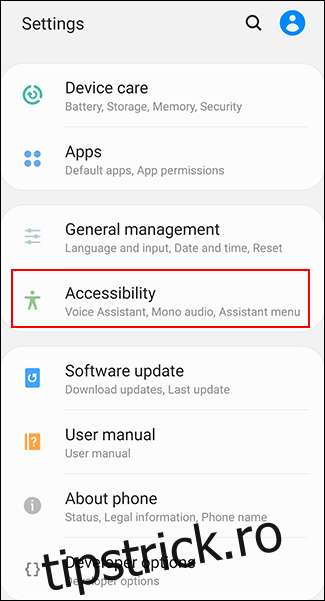
Proprietarii de dispozitive Samsung vor avea doi pași suplimentari aici. Atingeți „Cititor de ecran” și apoi „Setări”. Alți proprietari de Android pot trece direct la pasul următor.
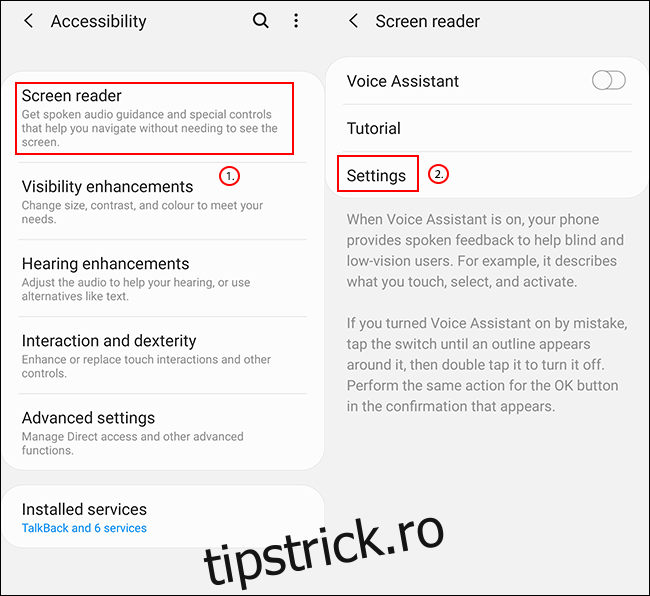
Selectați „Text-to-Speech” sau „Ieșire text-to-speech”, în funcție de dispozitivul dvs. Android.
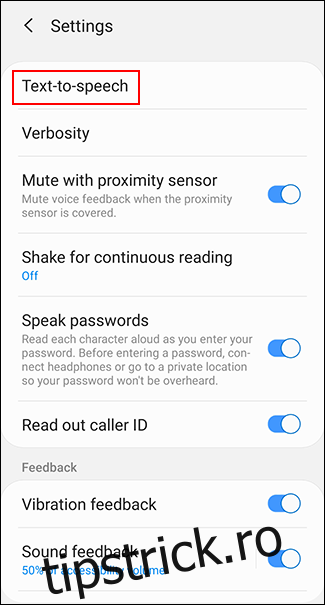
De aici, veți putea modifica setările de Text-to-Speech.
Modificarea ratei de vorbire
Viteza de vorbire este viteza cu care vocea dvs. din text-to-speech va vorbi. Dacă motorul dvs. TTS este prea rapid (sau prea lent), vorbirea poate suna deformată sau greu de înțeles.
Dacă ați urmat pașii de mai sus, ar trebui să vedeți un glisor sub titlul „Rata vorbirii” din meniul „Text-to-Speech”. Cu degetul, glisați-l spre dreapta sau spre stânga pentru a crește sau a reduce rata pe care o căutați.
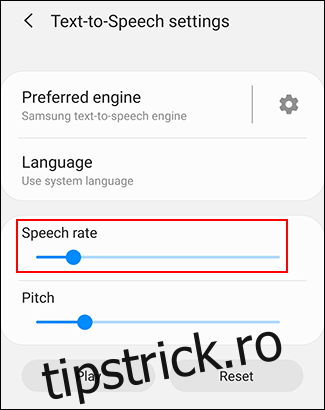
Apăsați butonul „Ascultați un exemplu” pentru a testa noua frecvență de vorbire. Proprietarii Samsung vor avea un buton „Play”, așa că atingeți-l în schimb.
Schimbarea înălțimii
Dacă simțiți că motorul Text-to-Speech are o tonalitate prea mare (sau joasă), puteți modifica acest lucru urmând același proces ca și schimbarea ratei de vorbire.
Ca și mai sus, în meniul de setări „Text-to-Speech”, ajustați glisorul „Pitch” la tonul dorit.
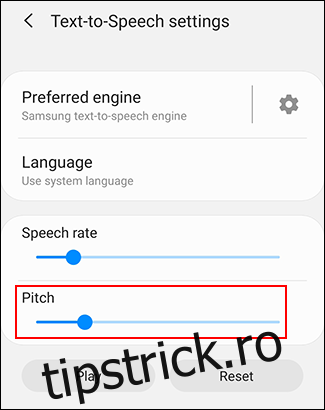
După ce sunteți gata, apăsați „Ascultați un exemplu” sau „Redați” (în funcție de dispozitivul dvs.) pentru a încerca noua rată.
Continuați acest proces până când sunteți mulțumit de setările pentru rata de vorbire și tonalitatea dvs. sau atingeți „Resetare” pentru a reveni la setările implicite TTS.
Alegerea tonului Text-to-Speech
Nu numai că puteți modifica înălțimea și viteza motorului dvs. de vorbire TTS, dar puteți schimba și tonul vocii. Unele pachete de limbi incluse cu motorul Google Text-to-Speech implicit au voci diferite care sună fie masculin, fie feminin.
În mod similar, motorul Samsung Text-to-Speech inclus cu dispozitivele Samsung are o selecție variată de voci de gen pe care să le utilizați.
Dacă utilizați motorul Google Text-to-Speech, atingeți butonul meniului roată din meniul de setări „Ieșire Text-to-Speech”, lângă opțiunea „Google Text-to-Speech Engine”.
Dacă sunteți pe un dispozitiv Samsung, veți avea doar o pictogramă roată în meniul „Setări Text-to-Speech”, așa că atingeți-o.
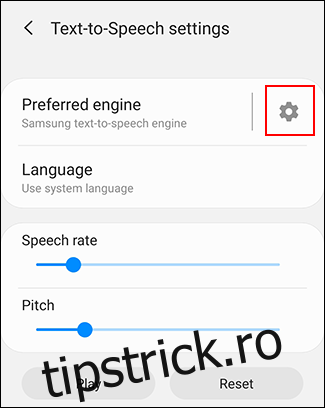
În meniul „Opțiuni TTS Google”, atingeți opțiunea „Instalare date vocale”.
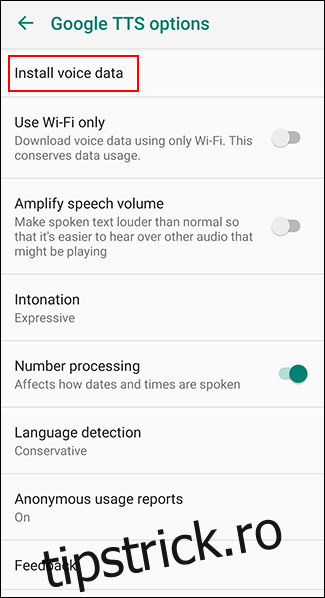
Atingeți limba regională aleasă. De exemplu, dacă sunteți din SUA, este posibil să doriți să alegeți „Engleză (Statele Unite)”.
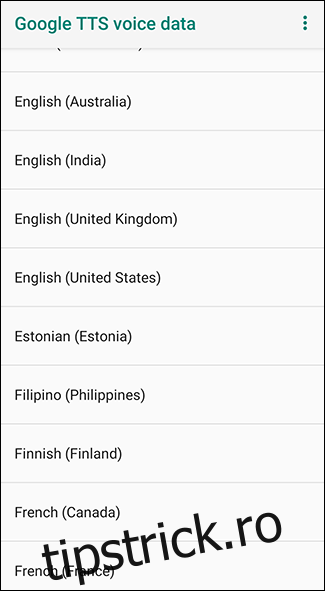
Veți vedea diferite voci enumerate și numerotate, de la „Vocea I” în sus. Atingeți fiecare pentru a auzi cum sună. Va trebui să vă asigurați că dispozitivul dvs. nu este dezactivat.
Cu pachetul de limbi „Engleză (Regatul Unit)”, „Voice I” este feminin, în timp ce „Voice II” este masculin, iar vocile continuă să alterneze în acest model. Atingeți tonul de care sunteți mulțumit ca alegere finală.
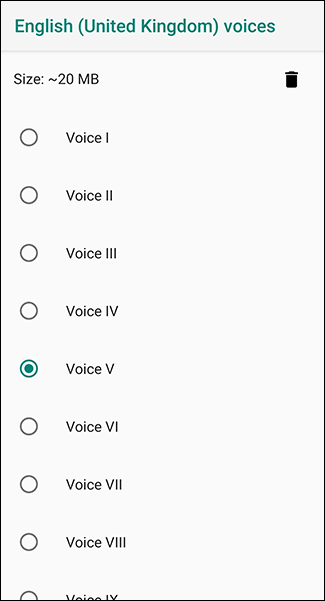
Alegerea dvs. va fi salvată automat, deși dacă ați selectat o limbă diferită de cea implicită a dispozitivului dvs., va trebui, de asemenea, să o schimbați.
Schimbarea limbilor
Dacă trebuie să schimbați limbile, puteți face acest lucru cu ușurință din meniul de setări „Text-to-Speech”. Poate doriți să faceți acest lucru dacă ați ales o altă limbă în motorul dvs. TTS decât limba implicită a sistemului.
Ar trebui să vedeți o opțiune pentru „Limbă” în meniul de setări „Text-to-Speech”. Atingeți acest lucru pentru a deschide meniul.
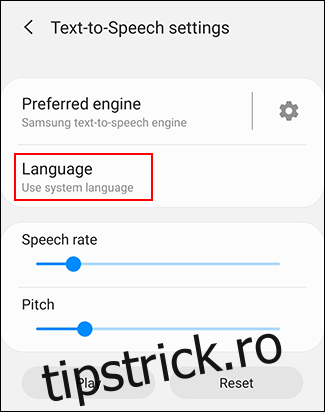
Alegeți limba din listă atingând-o.
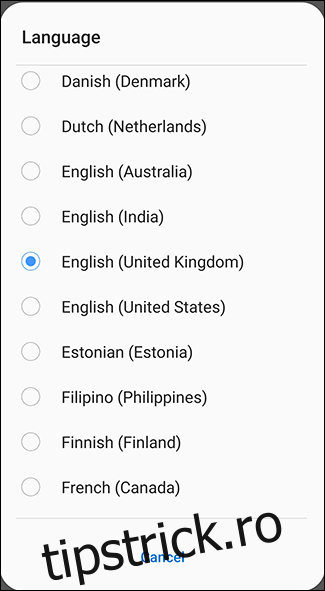
Puteți confirma schimbarea limbii apăsând butonul „Ascultați un exemplu” sau „Redați” pentru a o testa.
Schimbarea motoarelor text-to-speech
Dacă limba Google TTS nu este potrivită pentru dvs., puteți instala alternative. Dispozitivele Samsung, de exemplu, vor veni cu propriul motor Samsung Text-to-Speech, pe care dispozitivul dumneavoastră îl va utiliza implicit.
Instalarea unor motoare text-to-speech de la terți
Sunt disponibile și motoare alternative de text-to-speech terțe. Acestea pot fi instalate din Google Play Store sau le puteți instala manual. Exemple de motoare TTS pe care le-ați putea instala includ Acapela și eSpeak TTS, deși altele sunt disponibile.
Odată instalate din Google Play Store, aceste motoare TTS terță parte vor apărea în setările dvs. Text-to-Speech.
Schimbarea motorului text-to-speech
Dacă ați instalat un nou motor Text-to-Speech și doriți să-l schimbați, accesați meniul de setări „Text-to-Speech”.
În partea de sus, ar trebui să vedeți o listă cu motoarele dvs. TTS disponibile. Dacă aveți un dispozitiv Samsung, poate fi necesar să atingeți opțiunea „Motor preferat” pentru a vedea lista.
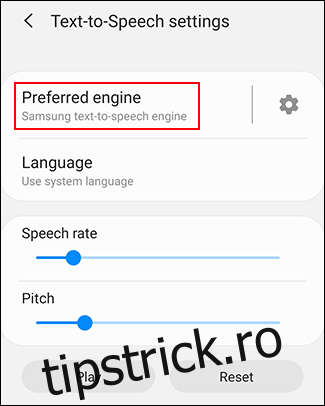
Atingeți motorul preferat, indiferent dacă este Google Text-to-Speech sau o alternativă terță parte.
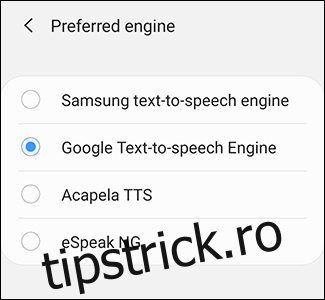
Cu noul motor TTS selectat, atingeți „Ascultați un exemplu” sau „Redați” (în funcție de dispozitiv) pentru a-l testa.
Pentru majoritatea utilizatorilor, motoarele implicite Google sau Samsung Text-to-Speech vor oferi cea mai bună generare de vorbire, dar opțiunile terță parte ar putea funcționa mai bine pentru alte limbi în care motorul implicit nu este potrivit.
Odată ce motorul și limbile sunt selectate, sunteți liber să îl utilizați cu orice aplicație Android care îl acceptă.